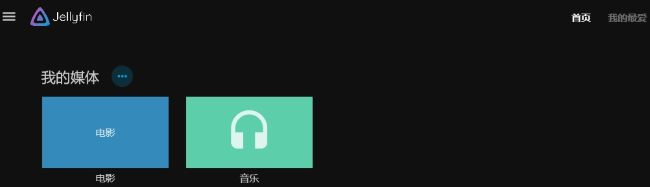媒体服务器 Jellyfin 安装及配置教程
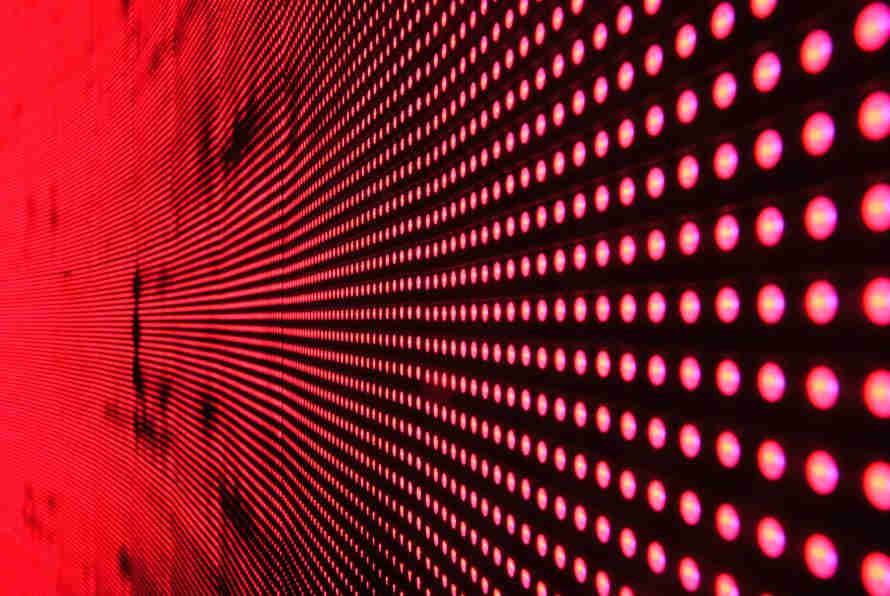
我们在上一篇文章中介绍了三款免费的媒体服务器软件,由于 Plex 和 Emby 只是在基础功能上是免费的,高级功能还是要收费的,而很多基本的功能如多用户支持也不免费,所以如果需要一款完全免费的流媒体服务器软件,那么还有一个不错的选择就是使用从 Emby 独立出来的 Jellyfin,该媒体服务器软件继承了 Emby 的完整功能,而且是开源和完全免费的。
本篇教程主要介绍在 Windows 系统下安装和配置 Jellyfin 的方法,首先从官网下载最新的稳定版本,然后解压缩到一个临时的目录并在该目录下执行 install.bat 这个安装脚本,这时会弹出一个安装配置窗口,可以选择安装位置、是否安装成一个 Windows系统服务、是否创建桌面快捷等安装选项,然后点击安装按钮就开始安装了。
安装完成后,点击桌面生成的快捷链接或者在安装目录中执行 Jellyfin.bat 启动 Jellyfin 并开始使用前的配置过程。
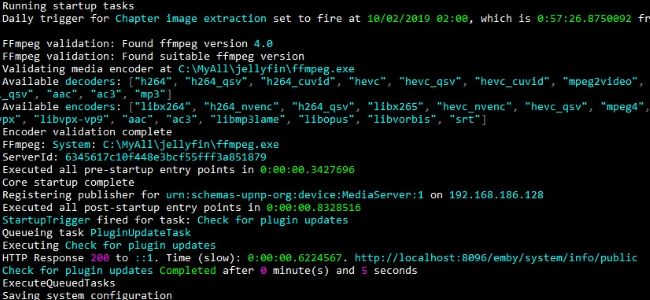
首次启动 Jellyfin 后会自动弹出浏览器并进入配置界面,如下图所示:
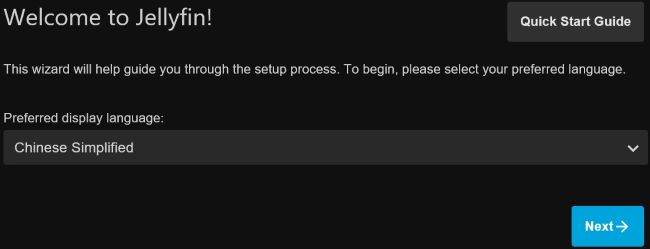
选择界面显示语言后进入下一步:
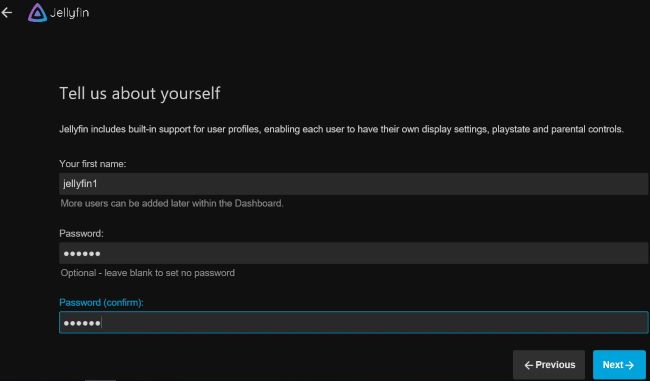
输入用户名和口令后进入下一步:
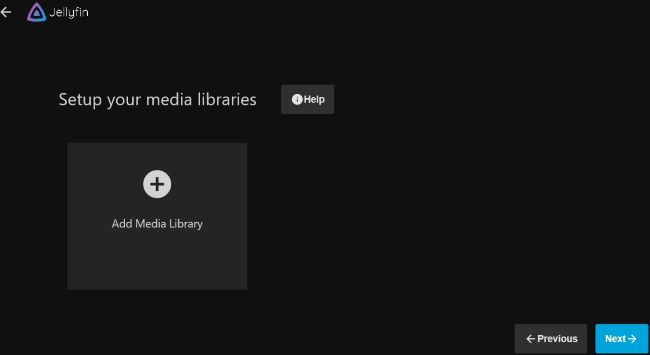
这一步可以选择添加媒体库或者配置完成后再添加,点击 Next 进入下一步:
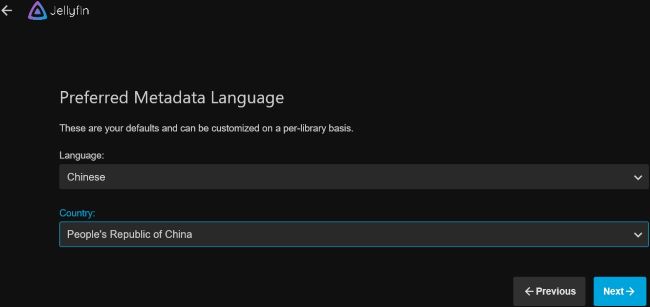
选择媒体元数据的语言和国家后进入下一步:

选择是否使用非局域网内的远程访问服务,如果勾选,需要有公网的 IP 或者配置内网穿透,点击 Next 进入下一步:
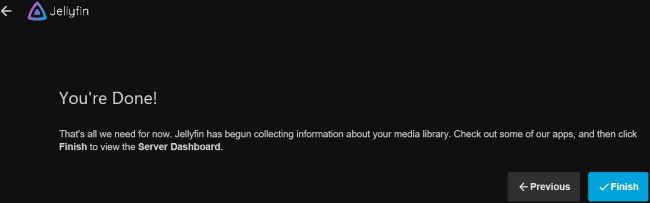
到此安装后的配置过程结束,接下来增加并配置媒体库,首先登录:
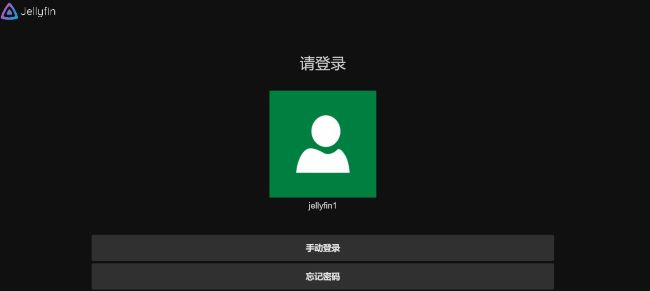
然后输入上面配置步骤二键入的用户名和口令:
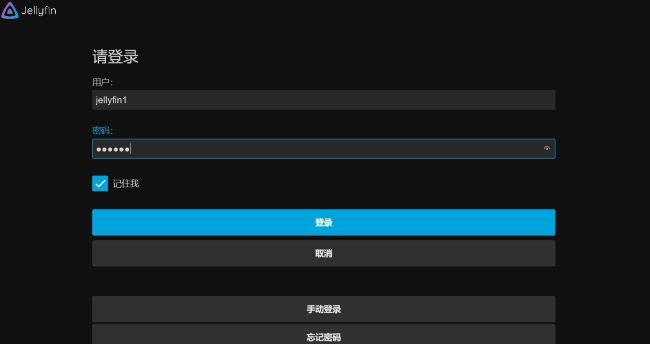
进入管理界面后选择控制台并点击左边媒体库菜单项:
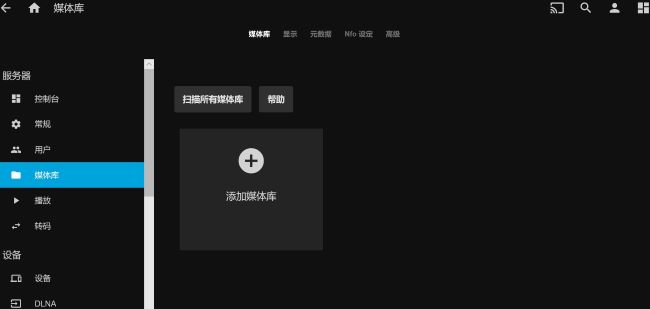
然后选择添加媒体库并把右上角的高级设置选项打开:

选择媒体内容类型并起个名字(以电影为例),选择媒体文件所在的位置,然后选择下载与媒体相关数据的首选语言和国家:
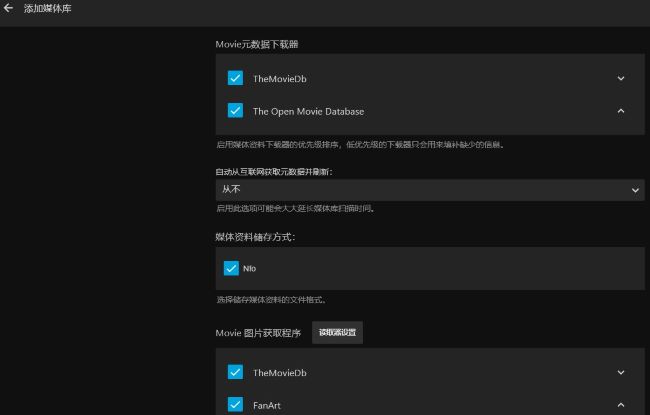
把媒体资料存储方式配置项勾选上:
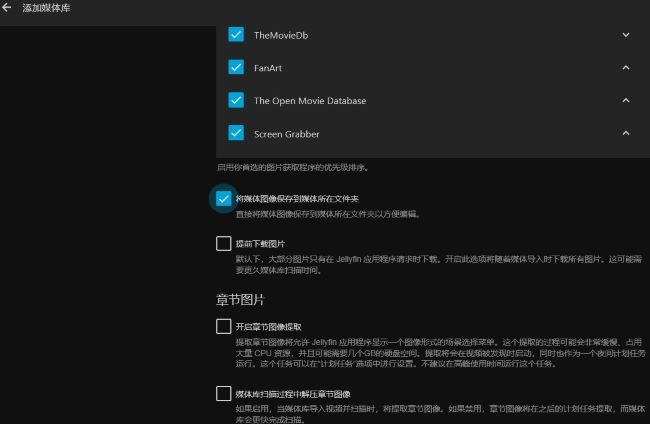
把 Movie 图片获取程序配置项勾选上,把将媒体图片保存到媒体所在文件夹配置项勾选上:
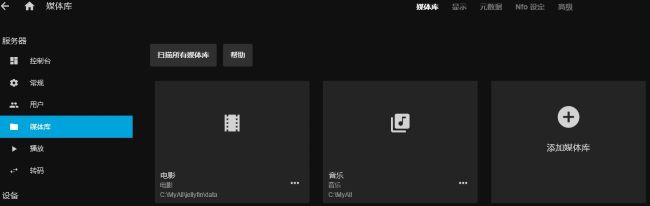
按照上面的步骤添加其它的媒体库资源(音乐、图片等),完成后 Jellyfin 会自动上网搜索与媒体相关的元数据并存储到本地,比如电影海报、简介、演员信息等。另外当有新的媒体资源添加到媒体库中时, Jellyfin 也会自动进行媒体相关内容的匹配和搜索。